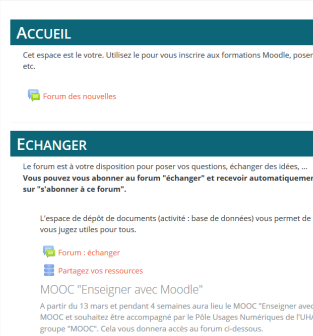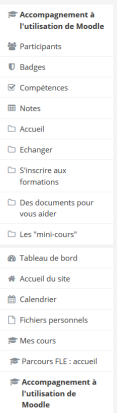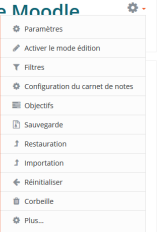Les éléments de base d'un cours Moodle
Cliquez dans la légende ou sur l'image pour avoir un descriptif de l'interface d'un cours. Les explications concernant les différents éléments s'affichent sous l'image.
Écran
- 1 Zone centrale
- 2 Colonne latérale
Par défaut, à la création d'un nouveau cours, celui-ci dispose d'une seule colonne latérale contenant le menu de navigation. On distingue 2 types d'information dans ce menu.
ComplémentNavigation dans le cours
La première partie permet de naviguer dans le cours. On y retrouve la liste des participants au cours, les badges disponibles, les compétences à valider ... ainsi que les titres des sections du cours.
ComplémentNavigation dans Moodle
Dans une seconde partie, vous retrouvez des liens qui vous permettent d'accéder rapidement aux pages de l'arborescence Moodle qui vous concernent directement : Tableau de bord, Accueil du site, liste de vos cours...
Truc & astuceMasquer le menu
Le bouton au-dessus du menu permet de masquer / afficher le menu.
- 3 Mode édition
Le mode édition est à activer lorsque vous souhaitez ajouter, éditer, supprimer du contenu dans votre cours. Pour l'activer, cliquer sur la roue dentée des paramètres, en haut à droite de la page. Puis cliquer sur "Activer le mode édition".
ComplémentMenu des paramètres
Il centralise l'ensemble des outils permettant de gérer votre cours. A partir de ce menu, vous pourrez :
activer le mode édition
accéder aux paramètres de votre cours
gérer les inscriptions
gérer le carnet de notes
sauvegarder votre cours
restaurer un cours
réinitialiser des éléments de votre cours
gérer la banque de questions associée à chaque cours
- 4 Fil d'ariane